关闭和开启win10系统Windows updata的方法 windows update在哪里找
更新时间:2023-02-09 13:30:48作者:yang
windows update是win10系统内置的自动更新工具,主要用来为漏洞、驱动和软件提供升级和更新。有时候win10系统总是自动更新,影响使用体验感,于是想要关闭Windows updata,但是关闭和开启win10系统Windows updata的方法?接下去教程教你关闭和开启Windows updata的方法。
具体方法如下:
1、首先在电脑里找到我的电脑,在Windows10系统里,可以通过点击回收站来进入如下界面。
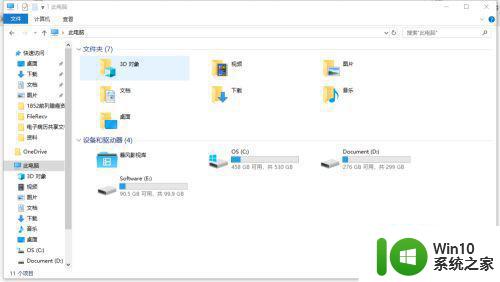
2、在上面的界面里的左侧可以看到很多选项,其中就有此电脑选项,我们点击此电脑,然后右键弹出一个新的菜单,在菜单里选择管理选项。
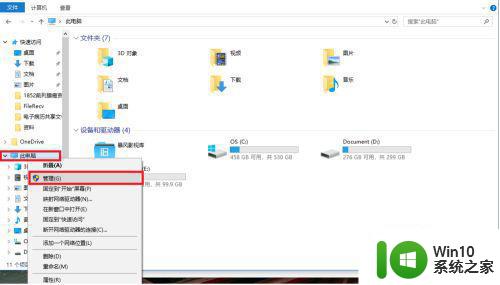
3、进入计算机管理页面,如下图所示,
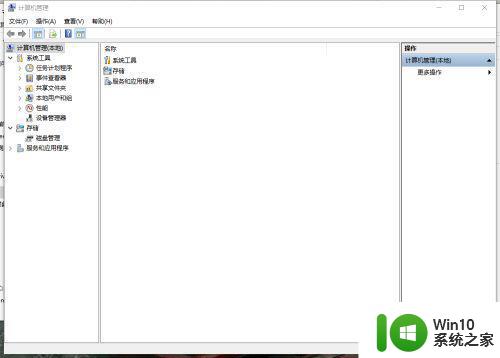
4、在窗口的左侧最下方找到服务和应用程序,此时右侧的窗口对应变成了如下图所示的两个选项。
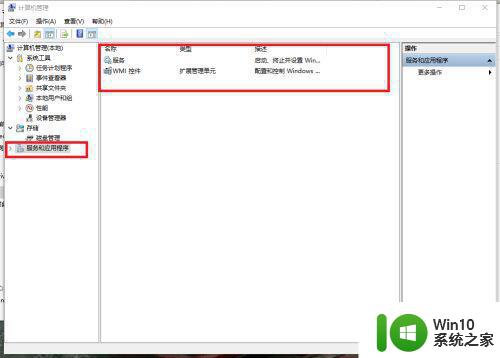
5、双击上面右侧窗口里的服务选项,如下图所示,进入服务窗口,在该窗口里罗列了很多系统服务,在该列表里下拉找到W开头的服务处。
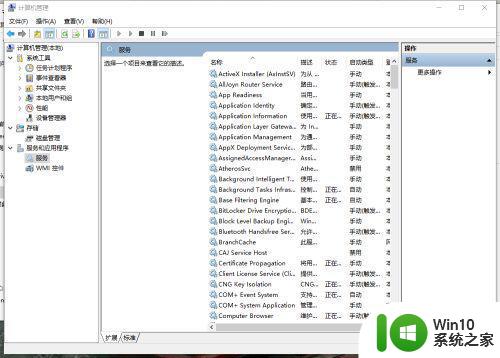
6、在W里找到Windows updata选项,应该是最后面的一个,如下图所示,然后双击该选项。进入页面设置
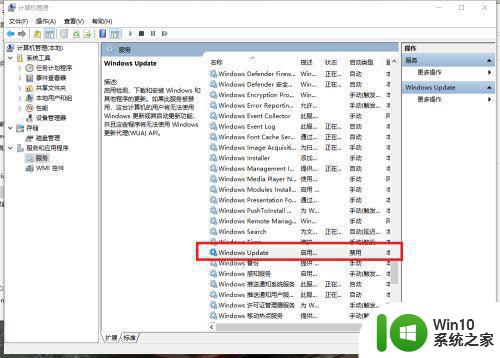
7、进入以下页面,在该页面进行关闭更新操作,首先选择停止,然后启动类型选择禁用。最后点击应用和确定,即完成了关闭更新操作。
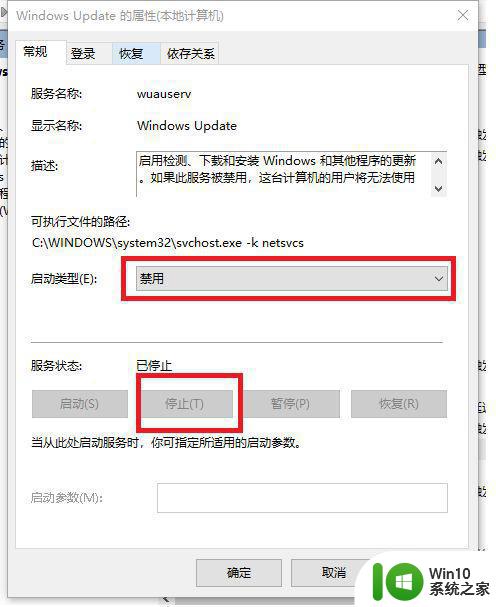
参考教程设置后,我们就可以自定义windows update在哪里找,有需要的快来试试。
关闭和开启win10系统Windows updata的方法 windows update在哪里找相关教程
- 电脑的开机自启动在哪里关闭 Win10怎么关闭开机自启动
- win10系统开启控制面板的方法 win10控制面板在哪里找
- win10开启和关闭平板模式的方法 win10平板模式如何开启和关闭
- win10开启ie浏览器的具体方法 win10系统在哪里开启ie浏览器
- win10系统关闭fn按键两种方法 win10系统从哪里关闭fn按键
- Win10系统开启UAC的详细步骤 Win10系统在哪里开启UAC
- 信息声音在哪里关闭 如何关闭win10系统通知的提示音
- win10系统中免费的杀毒软件有哪些 如何在win10系统中开启和关闭Windows Defender杀毒软件
- win10系统黑暗模式设置方法 win10系统黑暗模式开关在哪里
- win10关闭打印机服务 在哪里能找到win10打印机服务关闭选项
- win10关闭电脑桌面 Win10系统在哪里可以找到关闭桌面背景图片的选项
- 怎么在win10系统找到扫雷 win10系统自带的扫雷在哪里找
- 蜘蛛侠:暗影之网win10无法运行解决方法 蜘蛛侠暗影之网win10闪退解决方法
- win10玩只狼:影逝二度游戏卡顿什么原因 win10玩只狼:影逝二度游戏卡顿的处理方法 win10只狼影逝二度游戏卡顿解决方法
- 《极品飞车13:变速》win10无法启动解决方法 极品飞车13变速win10闪退解决方法
- win10桌面图标设置没有权限访问如何处理 Win10桌面图标权限访问被拒绝怎么办
win10系统教程推荐
- 1 蜘蛛侠:暗影之网win10无法运行解决方法 蜘蛛侠暗影之网win10闪退解决方法
- 2 win10桌面图标设置没有权限访问如何处理 Win10桌面图标权限访问被拒绝怎么办
- 3 win10关闭个人信息收集的最佳方法 如何在win10中关闭个人信息收集
- 4 英雄联盟win10无法初始化图像设备怎么办 英雄联盟win10启动黑屏怎么解决
- 5 win10需要来自system权限才能删除解决方法 Win10删除文件需要管理员权限解决方法
- 6 win10电脑查看激活密码的快捷方法 win10电脑激活密码查看方法
- 7 win10平板模式怎么切换电脑模式快捷键 win10平板模式如何切换至电脑模式
- 8 win10 usb无法识别鼠标无法操作如何修复 Win10 USB接口无法识别鼠标怎么办
- 9 笔记本电脑win10更新后开机黑屏很久才有画面如何修复 win10更新后笔记本电脑开机黑屏怎么办
- 10 电脑w10设备管理器里没有蓝牙怎么办 电脑w10蓝牙设备管理器找不到
win10系统推荐
- 1 电脑公司ghost win10 32位正式装机版v2023.12
- 2 系统之家ghost win10 64位专业版原版下载v2023.12
- 3 深度技术ghost win10 32位最新旗舰版v2023.11
- 4 深度技术ghost win10 64位官方免激活版v2023.11
- 5 电脑公司ghost win10 32位官方稳定版v2023.11
- 6 风林火山ghost win10 32位家庭中文版下载v2023.11
- 7 系统之家win10 64位稳定破解版v2023.11
- 8 深度技术ghost win10 64位官方最新版v2023.11
- 9 系统之家ghost win10 64位旗舰免激活版v2023.11
- 10 技术员联盟ghost win10 64位旗舰u盘版v2023.11